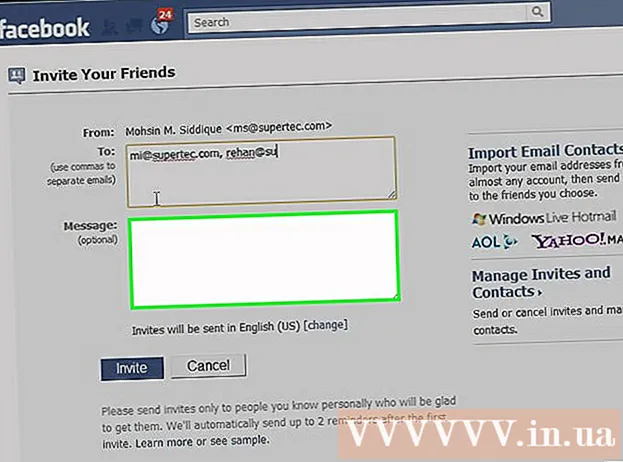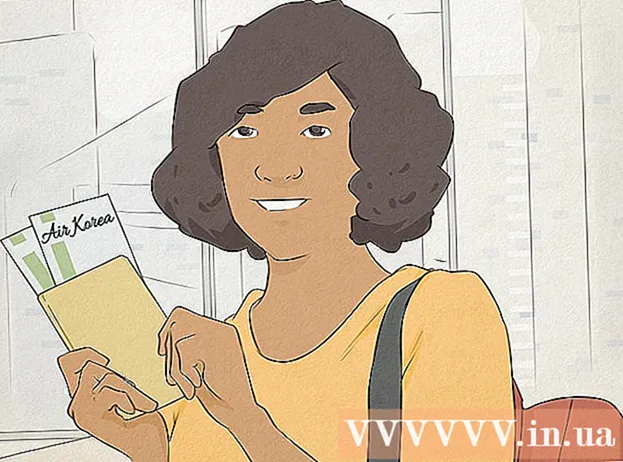Հեղինակ:
Monica Porter
Ստեղծման Ամսաթիվը:
19 Մարտ 2021
Թարմացման Ամսաթիվը:
27 Հունիս 2024

Բովանդակություն
Այս wikiHow- ը ձեզ սովորեցնում է, թե ինչպես հաղորդագրություններ ուղարկել ձեր ֆեյսբուքյան էջից (fanpage): Եթե ձեր բիզնեսն ունի ֆեյսբուքյան էջ, և ցանկանում եք շփվել այն մարդկանց հետ, ովքեր հավանում են այն Facebook Messenger- ի միջոցով, ահա այն անելու մի քանի եղանակներ: Սակայն վերջերս Facebook- ը թույլ է տալիս միայն հաղորդագրություններ ուղարկել այն օգտվողներին, ովքեր կապվել են նախորդ էջի հետ: Կան բազմաթիվ եղանակներ, որոնք խրախուսում են օգտվողներին կայք ուղարկել հաղորդագրություններ:
Քայլեր
3-ի մեթոդը 1. Միացրեք fanpage հաղորդագրությունները
Բացեք Facebook- ի էջը: Եթե դուք բացում եք Facebook- ի գլխավոր էջը, ապա վարվեք հետևյալ կերպ.
- Գտեք իրը Դյուրանցումներ (Դյուրանցում) ձախ ցանկի տողում:
- Կտտացրեք ձեր կայքի անունը:
- Եթե չեք տեսնում այս տարբերակը, կարող եք կտտացնել «Հետազոտել» բաժնի «Էջեր» էջին և այստեղից ընտրել էջը:

Սեղմել Կարգավորումներ (Կարգավորումներ) էջի վերևի աջ անկյունում: Էջի վերևի աջ անկյունում «Կարգավորումներ» կոճակը կգտնեք «Օգնություն» կոճակի ձախ կողմում:
Սեղմել Հաղորդագրություններ (Հաղորդագրություն) էջի կեսի բացվող ցանկից: Դուք կուղղորդվեք ընդհանուր կարգավորումների էջին: Հաղորդագրությունները ցուցակի հինգերորդ տարբերակն են:
- Համոզվեք, որ նայում եք հիմնական ցանկի աջ կողմում գտնվող ընտրացանկին:

Կրկին ստուգեք այն ՝ համոզվելու համար, որ տուփը ստուգված է և կտտացված է Պահպանել փոփոխությունները (Պահպանել փոփոխությունները). Թույլ տալ, որ մարդիկ մասնավոր կերպով կապվեն իմ էջի հետ `« Հաղորդագրություն »կոճակը (« Թույլ տվեք, որ մարդիկ կապվեն իմ կայքի հետ `հաղորդման կոճակը ցուցադրելով») պետք է նշեք վանդակը: Համոզվեք, որ այս վանդակը ստուգված է, հակառակ դեպքում դուք չեք կարողանա հաղորդագրություններ ստանալ:
Սեղմել Էջ վերին ձախ անկյունում: Դուք կվերադառնաք էջի հիմնական բաժին:
Կտտացրեք կոճակը + Ավելացնել կոճակ (Ավելացրեք կոճակ), որը գտնվում է կազմի պատկերի տակ: Էջի աջ կողմում ՝ կազմի պատկերի հենց ներքևում, բաց կապույտ շրջանակում կա + Ավելացնել կոճակ տարբերակը: Այս տարբերակը թույլ է տալիս ստեղծել կոճակ, և օգտվողը կտտացնում է այն ՝ էջը ուղարկելու համար:
Սեղմել Կապվեք ձեզ հետ (Կապվում է ձեզ հետ): Քայլ 1-ի ներքո (Քայլ 1) մենք կունենանք հինգ տարբերակ: Քանի որ ցանկանում եք հաղորդագրությունը ստանալ, կտտացրեք Կապվեք ձեզ հետ:
Ընտրեք Ուղարկել հաղորդագրություն (Ուղարկել հաղորդագրություն). Facebook- ը մեզ հինգ տարբերակ կտա ստեղծված կոճակի միջոցով: Սրանք բոլորը էական տարբերակներ են, բայց այս դեպքում դուք պետք է ընտրեք հաղորդագրություն ուղարկելը:
Սեղմել հաջորդը (Հաջորդ): Այս կապույտ կոճակը պատուհանի ներքեւի աջ անկյունում է:
Ընտրեք Սուրհանդակ. Սա քայլի 2-րդ տակ գտնվող միակ տարբերակն է, բայց դեռ պետք է կտտացնել այն ՝ էջին կոճակ ավելացնելու համար
Սեղմել ավարտել (Կատարված): Այս կապույտ կոճակը պատուհանի ներքեւի աջ անկյունում է: Գործընթացն ավարտելուց հետո օգտվողները կսկսեն տեսնել մեծ կոճակը, որը նրանց հուշում է էջը ուղարկել հաղորդագրություններ: գովազդ
3-ի մեթոդը 2. Օգտագործեք Մուտքի արկղի էջը
Բացեք Facebook- ի էջը: Հիմնական էջում կտտացրեք վերնագրի տակ գտնվող էջի անվանումը Դյուրանցումներ ձախ ցանկի տողում:
Սեղմել Ներարկղ (Փոստարկղ):
Հպեք խոսակցությանը:
Կազմեք ձեր պատասխանը և կտտացրեք Ուղարկել (Ուղարկել). գովազդ
3-ի մեթոդը 3. Կիրառել գրանցված հաղորդագրությունները
Բացեք Facebook- ի էջը:
Սեղմել Կարգավորումներ էջի վերեւի աջ անկյունում:
Սեղմել Մեսենջեր պլատֆորմ (Messenger հարթակ) ձախ ընտրացանկից: Երբ այն ավտոմատ կերպով վերափոխվում է ընդհանուր պարամետրեր, ձախ ընտրացանկը առաջարկում է մի քանի հատուկ կարգավորումներ: Messenger պլատֆորմը ցուցակի յոթերորդ կարգավորումն է և ունի երկխոսության պղպջակների պատկերակ, որի ներսում կա հորիզոնական կայծակ:
Ոլորեք ներքև դեպի Հաղորդագրության առաջադեմ առանձնահատկություններ (Ընդլայնված հաղորդագրությունների հատկություն): Այս տեսակի հաղորդագրությունների համար դուք պետք է ստանաք Facebook- ի հաստատումը: Տեքստային հաղորդագրությունների բաժանորդագրությունները հնարավորություն են տալիս կայքին ոչ գովազդային հաղորդագրություններ ուղարկել օգտվողներին:
Սեղմել Հարցում (Հարցում) Այս տարբերակը գրանցման հաղորդագրության բաժնի աջ կողմում է: Երբ կտտացնում եք դրան, բացվում է ձևը պարունակող պատուհան:
Լրացրեք ձևը: Լրացրեք այս ձևաթուղթը `ըստ ձեր աշխատած կայքի տեսակի: Դուք կարող եք ընտրել, թե որ տեսակի հաղորդագրությունն ուղարկեք ՝ Նորություններ, Արտադրողականություն կամ Անձնական հետևում: Դրանից հետո դուք հնարավորություն կունենաք լրացուցիչ մանրամասներ ավելացնել օգտագործողին ուղարկվող հաղորդագրության վերաբերյալ: Ձևը նաև պահանջում է, որ դուք տրամադրեք ձևանմուշ ՝ հաղորդագրությունն ուղարկելու համար:
- Նշում. Այս հաղորդագրությունները չպետք է ունենան գովազդային բնույթ, հակառակ դեպքում ձեզ հասանելիություն չի տրվի բաժանորդագրության հաղորդագրությունների հնարավորությանը: Ստուգեք ձևի ներքևի տուփը ՝ ցույց տալու համար, որ դա հասկանում եք:
Սեղմել Պահել նախագիծը (Պահել նախագիծը): Այս կապույտ կոճակը պատուհանի ներքեւի աջ անկյունում է:
Սեղմել Ներկայացրեք վերանայման համար (Ներկայացրեք վերանայման): Formիշտ ձևը լրացնելուց հետո գործը կարող եք ներկայացնել վերանայման: Եթե կայքը հաստատված է բաժանորդագրության համար հաղորդագրություններ ուղարկելու համար, ապա ձեզ կտրամադրվի կանոնավոր կերպով հաղորդագրություններ ուղարկել օգտվողներին:
- Այս պահանջները կարող են տևել մինչև հինգ աշխատանքային օր, ասում է Facebook- ը: Դուք կստանաք մանրամասն ծանուցում նրանց որոշման մասին:
Խորհուրդներ
- Փորձեք անցնել կայքի կարգավորումները և սեղմել Հաղորդագրություններ ընտրացանկի ձախ մասում: Դուք կկարողանաք անհատականացնել կայքի հաղորդագրությունների կարգավորումները, «Պատասխանի օգնականը» կամ նշանակել հաղորդագրություններ հաղորդագրություն ուղարկելու համար: